
Dustin Hudson
0
4925
852
Selv om jeg ikke er en skodder, vil jeg aldri gå glipp av fantastiske bilder. Det er grunnen til at jeg setter pris på den raske tilgangen til kameraappen direkte fra låseskjermen. Bare sveip til venstre på skjermen for å hoppe inn i kameraet, klikk på et bilde, så er du ferdig! Det er mye enklere enn den tradisjonelle metoden, ikke sant? Men så igjen, alt har to sider: opp og ned. Og denne praktiske funksjonen er ikke noe unntak fra regelen. Hva om smarttelefonen din faller i en feil hånd, vil du tillate noen å prøve ut iPhone-kameraet ditt uten din tillatelse? Vel, svaret kan variere fra person til person, men de som legger sikkerhet og personvern over alt annet, vil kanskje deaktivere kameratilgang på iPhone-låseskjermen. Hvis du er en av dem, er denne raske praktiske guiden noe for deg.
Begrens kameratilgang på iPhone-låseskjerm
Er det noen fangster involvert?
Første ting først, Apple tilbyr ikke en grei måte å forhindre tilgang til iPhone-kameraer fra låseskjermen. Så vi må ta en løsning for å få jobben gjort. Mens dette hacket fungerer ganske bra, begrenser det aksjekamera-appen fullstendig på hele iOS-enheten som om den ikke en gang eksisterer. Derfor, hver gang du ønsker å knytte et skudd, må du fjerne begrensningen. Og det kan være upraktisk for folk som tar bilder eller tar bilder ofte. Men for de som ikke jobber mye med mobilfotografering, er det kanskje ikke så veldig bra.
Så om du prøver å beskytte kameraappen din fra en slem gutt som en del av foreldrekontrollen eller er villig til å sette skodderen utenfor synet av en fremmed, la oss komme i gang med trinnene uten videre!
1. Start innstillinger app på din iPhone og gå inn på Skjermtid.
Merk: Denne guiden fungerer på iPhone som kjører iOS 12/13 eller nyere ved bruk av skjermtid. Hvis enheten din har den eldre iOS-versjonen, må du navigere til Innstillinger> Generelt> Begrensninger. Etter det er alle trinnene ganske like.
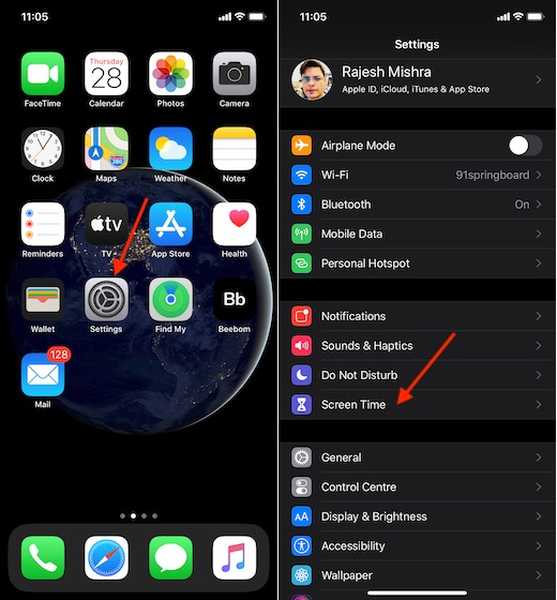
2. Forsikre deg nå om at du har slått på skjermtid. Trykk deretter på Begrensninger for innhold og personvern.
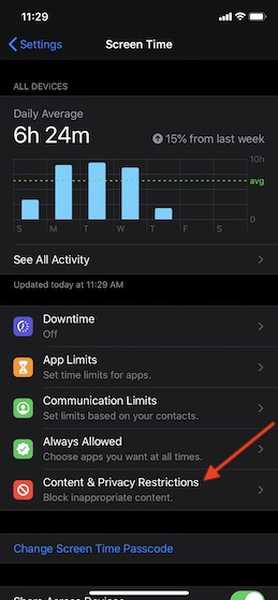
3. Slå deretter på for å slå på Begrensninger for innhold og personvern. Hvis du har aktivert passordkode for skjermtid, må du først angi passord. Legg inn den. 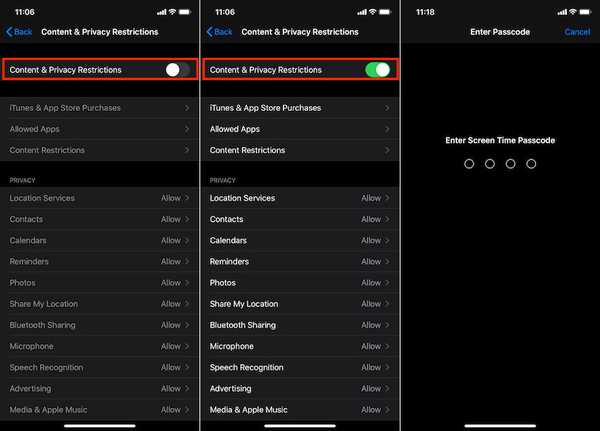
4. Neste trykk på Tillatt app.
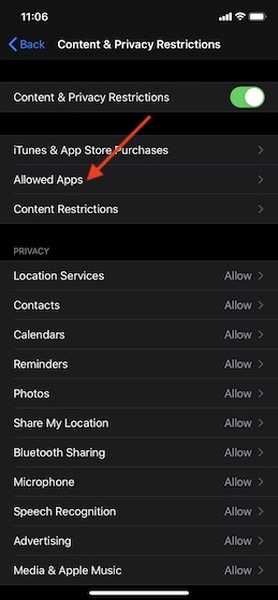
5. Slutt til slutt bryteren ved siden av Kamera.
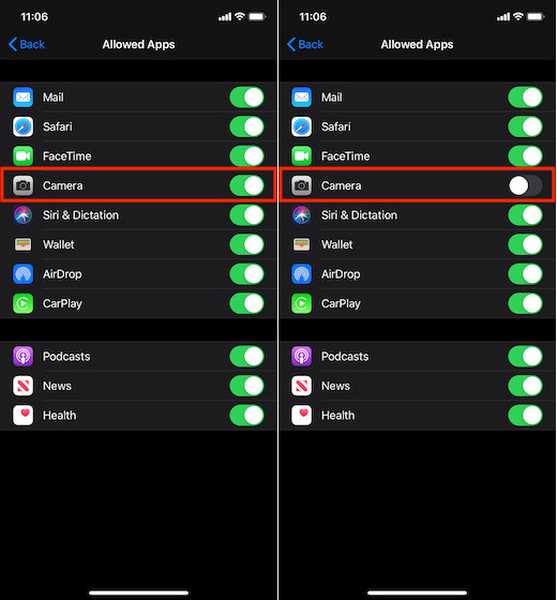
Det er det! Fremover vil ingen kunne få tilgang til iPhone-kameraet ditt fra låseskjermen. Som nevnt, vil det også være skjult på hele iOS-enheten din. Senere, når du ønsker å få det tilbake, følg de samme trinnene som er nevnt ovenfor, og slå deretter på kameraknappen til slutt.
Deaktiver kameratilgang på iPhone-låseskjermen
Så det er måten å beskytte iPhone-kameraet ditt mot uautorisert tilgang. Selvfølgelig hadde det vært bedre hadde Apple tilbudt en forhåndsmessig måte å få det til, men inntil det skjer, få mest mulig ut av det. Hva synes du forresten om skjermtid og dens ankomst til Mac? Har det virkelig forbedret foreldrekontrollen på macOS-enheter. Gi oss beskjed i kommentarfeltet nedenfor.















